Απενεργοποιήστε την πρόσβαση εφαρμογών στη φωνητική ενεργοποίηση στα Windows 10
Ξεκινώντας με την έκδοση 17063 των Windows 10, το λειτουργικό σύστημα έχει μια σειρά από νέες επιλογές στο Privacy. Αυτά περιλαμβάνουν τη δυνατότητα ελέγχου των αδειών χρήσης για εσάς Βιβλιοθήκη/φακέλους δεδομένων, μικρόφωνο, Ημερολόγιο, πληροφορίες λογαριασμού χρήστη, σύστημα αρχείων, τοποθεσία, επαφές, ιστορικό κλήσεων, ΗΛΕΚΤΡΟΝΙΚΗ ΔΙΕΥΘΥΝΣΗ, και μηνυμάτων. Windows 10 εκδοχή 1903 'Ενημέρωση Μαΐου 2019" προσθέτει μια ακόμη επιλογή στο Privacy στις Ρυθμίσεις, "Voice Activation".
Διαφήμιση
Όταν απενεργοποιείτε την πρόσβαση σε εφαρμογές για τη λειτουργία Ενεργοποίηση φωνής, θα απενεργοποιηθεί αυτόματα και για όλες τις εφαρμογές. Όταν είναι ενεργοποιημένο, θα σας επιτρέψει να απενεργοποιήσετε τα δικαιώματα πρόσβασης στη Φωνητική ενεργοποίηση για μεμονωμένες εφαρμογές. Εδώ είναι πώς μπορεί να γίνει.
Για να απενεργοποιήσετε την πρόσβαση εφαρμογών στη φωνητική ενεργοποίηση στα Windows 10,
- Ανοιξε το Εφαρμογή ρυθμίσεων.
- Παω σε Μυστικότητα - Ενεργοποίηση φωνής.
- Στα δεξιά, απενεργοποιήστε την επιλογή Να επιτρέπεται στις εφαρμογές να χρησιμοποιούν φωνητική ενεργοποίηση.

Αυτό θα απενεργοποιήσει την πρόσβαση της εφαρμογής στη λειτουργία Ενεργοποίηση φωνής στα Windows 10 για όλες τις εφαρμογές. Τα Windows 10 δεν θα μπορούν να το χρησιμοποιούν πλέον. Καμία από τις εγκατεστημένες εφαρμογές σας δεν θα έχει πρόσβαση στη φωνητική ενεργοποίηση.
Επιπλέον, μπορείτε να εμποδίσετε τις εφαρμογές να χρησιμοποιούν τη Φωνητική ενεργοποίηση όταν η συσκευή σας είναι κλειδωμένη.
Αποτρέψτε τις εφαρμογές από τη χρήση φωνητικής ενεργοποίησης όταν η συσκευή είναι κλειδωμένη
- Ανοιξε το Εφαρμογή ρυθμίσεων.
- Παω σε Μυστικότητα - Ενεργοποίηση φωνής.
- Στα δεξιά, απενεργοποιήστε την επιλογή Να επιτρέπεται στις εφαρμογές να χρησιμοποιούν φωνητική ενεργοποίηση όταν αυτή η συσκευή είναι κλειδωμένη.
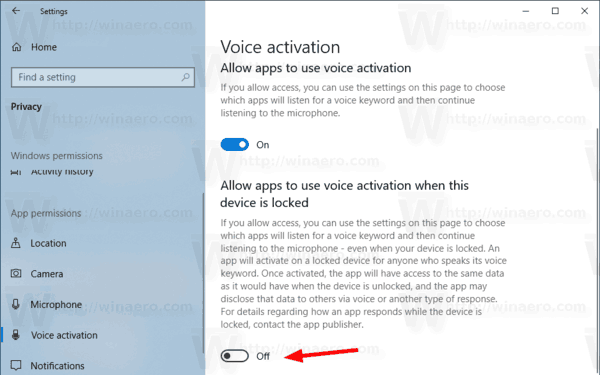
Εάν αυτή η επιλογή είναι ενεργοποιημένη, μπορείτε να επιλέξετε ποιες εφαρμογές θα ακούνε για μια φωνητική λέξη-κλειδί και στη συνέχεια να συνεχίσετε να ακούτε το μικρόφωνο, ακόμα και όταν η συσκευή είναι κλειδωμένη. Μια εφαρμογή θα ενεργοποιηθεί σε μια κλειδωμένη συσκευή για οποιονδήποτε εκφωνεί τη φωνητική της λέξη-κλειδί. Μόλις ενεργοποιηθεί, η εφαρμογή θα έχει πρόσβαση στα ίδια δεδομένα που θα είχε όταν η συσκευή είναι ξεκλείδωτη και η εφαρμογή μπορεί να αποκαλύψει αυτά τα δεδομένα σε άλλους μέσω φωνής ή άλλου τύπου απόκρισης.
Απενεργοποιήστε την πρόσβαση μεμονωμένων εφαρμογών στη Φωνητική ενεργοποίηση στα Windows 10
- Ανοιξε το Εφαρμογή ρυθμίσεων.
- Παω σε Μυστικότητα - Ενεργοποίηση φωνής.
- Ενεργοποιήστε ή απενεργοποιήστε την επιλογή εναλλαγής για τις εφαρμογές που θέλετε Επιλέξτε ποιες εφαρμογές μπορούν να χρησιμοποιούν φωνητική ενεργοποίηση στη δεξιά πλευρά.
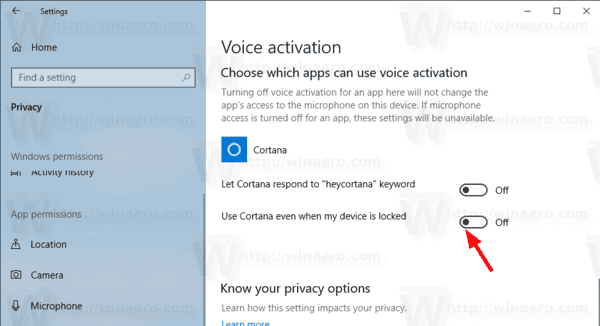
Σημείωση: Αυτό προϋποθέτει ότι έχετε ενεργοποιήσει την πρόσβαση στη Φωνητική ενεργοποίηση χρησιμοποιώντας τις επιλογές που περιγράφονται παραπάνω. Έτσι, οι χρήστες θα μπορούν να απενεργοποιήσουν ή να ενεργοποιήσουν την πρόσβαση στη Φωνητική ενεργοποίηση για τις εγκατεστημένες εφαρμογές.
Ρυθμίσεις μητρώου
Μπορείτε να ενεργοποιήσετε ή να απενεργοποιήσετε την πρόσβαση της εφαρμογής στη Φωνητική ενεργοποίηση με μια προσαρμογή στο μητρώο. Να πώς.
Για να απενεργοποιήσετε την πρόσβαση της εφαρμογής στη Φωνητική ενεργοποίηση με μια προσαρμογή στο μητρώο, κάντε το εξής.
- Κατεβάστε το ακόλουθο αρχείο ZIP: Κατεβάστε το αρχείο ZIP.
- Εξαγάγετε τα περιεχόμενά του σε οποιονδήποτε φάκελο. Μπορείτε να τοποθετήσετε τα αρχεία απευθείας στην επιφάνεια εργασίας.
- Ξεμπλοκάρετε τα αρχεία.
- Κάντε διπλό κλικ στο Απενεργοποιήστε την πρόσβαση εφαρμογών στο Voice Activation.reg αρχείο για να το συγχωνεύσετε. Αυτό θα απενεργοποιήσει την πρόσβαση της εφαρμογής στη Φωνητική ενεργοποίηση για τον τρέχοντα χρήστη.

- Επίσης, μπορείτε να χρησιμοποιήσετε το αρχείο Απενεργοποίηση της πρόσβασης εφαρμογής στη φωνητική ενεργοποίηση όταν η συσκευή είναι κλειδωμένη.reg για να απενεργοποιήσετε την πρόσβαση της εφαρμογής στη Φωνητική ενεργοποίηση όταν η συσκευή σας είναι κλειδωμένη.
- Οι αναιρέσεις, Ενεργοποίηση πρόσβασης εφαρμογής στη φωνητική ενεργοποίηση όταν η συσκευή είναι κλειδωμένη.reg και ενεργοποιήστε την πρόσβαση εφαρμογής στη φωνητική ενεργοποίηση.reg, συμπεριλαμβάνονται.
Τελείωσες.
Τα αρχεία μητρώου τροποποιούν τις ακόλουθες τιμές στο μητρώο:
[HKEY_CURRENT_USER\Software\Microsoft\Speech_OneCore\Settings\VoiceActivation\UserPreferenceForAllApps] "AgentActivationEnabled"=dword: 00000000. "AgentActivationOnLockScreenEnabled"=dword: 00000000
Οι τιμές του LetAppsActivateWithVoice είναι:
0 – Ο χρήστης έχει τον έλεγχο
1 – Αναγκαστική άδεια
2 – Αναγκαστική άρνηση
Τέλος, μπορείτε να διαμορφώσετε την πρόσβαση της εφαρμογής στη λειτουργία Ενεργοποίηση φωνής με την Πολιτική ομάδας.
Επιλογές πολιτικής ομάδας
Εάν χρησιμοποιείτε Windows 10 Pro, Enterprise ή Education έκδοση, μπορείτε να χρησιμοποιήσετε την εφαρμογή Επεξεργαστής πολιτικής τοπικής ομάδας για να διαμορφώσετε την επιλογή πρόσβασης στην εφαρμογή σε Ενεργοποίηση φωνής με GUI.
Για να απενεργοποιήσετε την πρόσβαση της εφαρμογής στη Φωνητική ενεργοποίηση με την Πολιτική ομάδας,
- Τύπος Νίκη + R πληκτρολογήστε μαζί στο πληκτρολόγιό σας και πληκτρολογήστε:
gpedit.msc
Πατήστε Enter.

- Θα ανοίξει το πρόγραμμα επεξεργασίας πολιτικής ομάδας. Παω σε Διαμόρφωση υπολογιστή\Πρότυπα διαχείρισης\Στοιχεία Windows\Απόρρητο εφαρμογής.

- Ενεργοποιήστε την επιλογή πολιτικής Αφήστε τις εφαρμογές των Windows να ενεργοποιηθούν με φωνή.
- Στο Προεπιλογή για όλες τις εφαρμογές, επιλέξτε Αναγκαστική άδεια ή Αναγκαστική άρνηση για αυτό που θέλετε.

Σημείωση: Η τιμή της επιλογής Ο χρήστης έχει τον έλεγχο δεν εφαρμόζει κανέναν περιορισμό στην εφαρμογή Ρυθμίσεις. Η προεπιλεγμένη τιμή της πολιτικής είναι Δεν έχει ρυθμιστεί.
Εάν τα Windows 10 έκδοση δεν περιλαμβάνει το εργαλείο gpedit.msc, μπορείτε να εφαρμόσετε την ακόλουθη προσαρμογή μητρώου.
Για να απενεργοποιήσετε την πρόσβαση της εφαρμογής στη Φωνητική ενεργοποίηση με μια προσαρμογή στο μητρώο πολιτικής ομάδας,
- Ανοιξε το Εφαρμογή Επεξεργαστή Μητρώου.
- Μεταβείτε στο ακόλουθο κλειδί μητρώου.
HKEY_LOCAL_MACHINE\SOFTWARE\Policies\Microsoft\Windows\AppPrivacy
Δείτε πώς να μεταβείτε σε ένα κλειδί μητρώου με ένα κλικ.
- Στα δεξιά, τροποποιήστε ή δημιουργήστε μια νέα τιμή DWORD 32 bit LetAppsActivateWithVoice.
Σημείωση: Ακόμα κι αν είσαι τρέχει Windows 64-bit πρέπει ακόμα να δημιουργήσετε μια τιμή DWORD 32-bit. - Υποστηριζόμενες τιμές:
LetAppsActivateWithVoice = 1 - Αναγκαστικά Να επιτρέπεται η πρόσβαση της εφαρμογής στη φωνητική ενεργοποίηση
LetAppsActivateWithVoice = 0 - Αναγκαστική άρνηση πρόσβασης εφαρμογής στη φωνητική ενεργοποίηση - Επανεκκινήστε τα Windows 10.
Σημείωση: Αυτή η αλλαγή θα επηρεάσει όλους τους χρήστες της συσκευής Windows 10.
Μπορείτε να κατεβάσετε τα ακόλουθα έτοιμα προς χρήση αρχεία μητρώου:
Λήψη Αρχείων Μητρώου
Περιλαμβάνεται η προσαρμογή αναίρεσης.
Άρθρα ενδιαφέροντος:
- Πώς να δείτε τα δικαιώματα εφαρμογών στα Windows 10
- Πώς να επαναφέρετε την εφαρμογή αλληλογραφίας στα Windows 10
- Αλλάξτε το φόντο της εφαρμογής αλληλογραφίας σε προσαρμοσμένο χρώμα στα Windows 10
- Προσθήκη μενού περιβάλλοντος ηλεκτρονικού ταχυδρομείου στα Windows 10
- Πώς να απενεργοποιήσετε την αποστολή από αλληλογραφία για την υπογραφή των Windows 10
